Das Victoria HDD-Programm ist für voll funktionsfähige, umfassende Tests, Analysen und Fehlerbehebungen auf der HDD (d. h. Festplatte) eines Computers konzipiert, zum Extrahieren von SMART-Daten und anderem nützliche Informationen. Sergey Kazansky hat dieses Programm zur Diagnose und zum Testen entwickelt. In dieser Veröffentlichung werden wir die Hauptfunktionen von Victoria betrachten und nebenbei herausfinden, wie die Programmwerkzeuge beim Erkennen von Fehlern verwendet werden. verschiedene Probleme auf der Festplatte.
Victoria-Programmoberfläche: Alle Informationen zu Ihrem HDD-Gerät sind verfügbar
Victoria HDD hat sich beim russischsprachigen Publikum als Programm zur Diagnose eines Computers und insbesondere einer Festplatte etabliert, obwohl es seit langem nicht mehr von Entwicklern aktualisiert wurde. Das Victoria HDD-Dienstprogramm ist kostenlos und kann kostenlos für Windows heruntergeladen werden, es handelt sich jedoch um eine geschlossene Quelle.
Sie können das Victoria-Programm für herunterladen und installieren Betriebssystem Windows XP und höher, die Benutzeroberfläche ist in russischer Sprache verfügbar. Auch das Programm "Victoria" funktioniert problemlos im Befehlsmodus, in der DOS-Umgebung und kann daher im "Feld" arbeiten, wenn das Betriebssystem nicht bootet. Dementsprechend heißt die Konsolenversion des Programms Victoria DOS, sie ist ebenso kostenlos wie die Windows-Edition. Complete with "Victoria" enthält detaillierte Anweisungen zur Verwendung dieses Programms für die Diagnose Festplatte und Fehlerprüfung am Computer.
Die neueste Version von Victoria HDD wurde bereits 2008 veröffentlicht und war hauptsächlich für die damals relevanten Betriebssysteme ausgelegt. Windows-Linie. Damals war beispielsweise die Version von Victoria HDD für Windows 7 relevant, aber heute funktioniert dieses scheinbar veraltete Tool perfekt, ohne Fehler und Konflikte, auf einem Computer mit Windows 10, sodass Sie das Victoria-Programm für fast jeden problemlos herunterladen können Version von Windows von der offiziellen Website des Entwicklers, von einem Torrent oder von Softdroid - wie ich es tun würde :).
Victorias Hauptfunktionen zur Überprüfung der Festplatte und Diagnose von Fehlern
- Laufwerksscan auf niedriger Ebene. Ermöglicht es Ihnen, fehlerhafte Sektoren, Lesefehler, fehlerhafte Blöcke, Chips und andere zu erkennen körperlicher Schaden, die häufig zu einem Ausfall der Festplatte des Computers führen
- Festplatten-Geschwindigkeitstest: Daten lesen und auf die Festplatte schreiben. In der Regel ist diese Funktion nicht nur zum Messen der Leistung der Festplatte nützlich, sondern auch zum Erkennen verschiedener Defekte der Festplatte.
- Änderung des Rauschfaktors. HDD-Spindelkopf-Geschwindigkeitsreduzierungsfunktion, nützlich für geräuscharme Geräte
- Sichere und unwiederbringliche Zerstörung von Informationen in Victoria durch zyklisches, mehrfaches Überschreiben
- Lesen von S.M.A.R.T-Daten und Bereitstellen von Informationen für den Benutzer, um Probleme weiter zu beheben und möglichen Fehlern vorzubeugen
Der Hauptvorteil des Victoria HDD-Programms ist vielleicht seine Arbeit auf einem Computer mit niedriger Zugriffsebene: Scannen, Analyse der Struktur und Oberfläche der Festplatte werden über Ports durchgeführt. Dies bedeutet, dass die Effektivität des Ansatzes sehr hoch ist, obwohl die Verwendung eines solchen Tools Erfahrung in der Reparatur und Fehlerbehebung einer Festplatte erfordert.
Mit anderen Worten, die Victoria-Anwendung ist am nützlichsten für Spezialisten in harte Genesung disk als professionelles, hochwertiges Dienstprogramm zum Überprüfen der Festplatte durch Victoria, zur Wartung von HDD und anderen Solid State Drives. Sie können es jedoch auch außerhalb des Dienstes verwenden: PC-Benutzer können das Programm einfach auf ihrem Windows-Computer installieren, um die Festplatte zu diagnostizieren und zu reparieren. mögliche Fehler oder in einigen Fällen einen Festplattenausfall verhindern.
Ein weiteres bedeutendes Plus des Victoria Utility ist seine Vielseitigkeit. Tatsächlich eignet sich das Programm zur Diagnose der meisten Modelle von HDD-Laufwerken, während ähnliche Programme von Gerätelieferanten streng an Modelle gebunden sind. bestimmte Geräte Lagerung. Mit anderen Worten, das Victoria HDD-Programm enthält fast alle möglichen Diagnosetools und im Gegensatz zu proprietären Dienstprogrammen, die mitgeliefert werden spezifisches Modell Festplatte, es gibt keine Einschränkungen für unterstützte Modelle.
Weitere Vorteile der Victoria HDD Anwendung:
- Das Victoria-Programm wird kostenlos verteilt
- Das Dienstprogramm funktioniert auf einem Computer im tragbaren Modus
- Hervorragende Leistungs- und HDD-Geschwindigkeitstests
- Detaillierte, umfassende Informationen zu S.M.A.R.T on disk
- Fähigkeit, die Festplattenoberfläche nach HDD-Diagnose und Fehlerprüfung zu „regenerieren“.
- Universalität und Funktionalität von Methoden harte Prüfung Scheibe
- Funktioniert mit AHCI-Schnittstelle auf niedriger Zugriffsebene
 Diagnoseprozess: Ausführen einer Festplatte durch Geschwindigkeitstests im Victoria HDD-Programm
Diagnoseprozess: Ausführen einer Festplatte durch Geschwindigkeitstests im Victoria HDD-Programm So verwenden Sie das Victoria HDD-Programm: eine Kurzanleitung
Werfen wir einen kurzen Blick auf die Benutzeroberfläche der Victoria-Anwendung, welche Registerkarten, Funktionen und Parameter bei der Diagnose einer Festplatte in den ersten Phasen des Kennenlernens des Programms nützlich sind. So verwenden Sie diese Anwendung - lesen Sie weiter. Übrigens empfehle ich Ihnen, Victoria (für DOS oder Windows) herunterzuladen und auf Ihrem Computer zu installieren, damit alles, worüber ich spreche, zur Hand ist - klar und verständlich.
Abrufen von Informationen über verfügbare Festplatten
Auf der Registerkarte Standard der Gerätepass wird angezeigt, d. h. allgemeine HDD-Diagnoseinformationen, wie z.
- HDD-Modell
- Firmware Version
- Seriennummer des Geräts
- Verfügbarkeit von SMART-Informationen, Daten nach Sektor
- Cachegröße und Technologieunterstützung auf HDD
- Sicherheit und andere technologische Merkmale ausgewählte Festplatte.
Rechts neben diesen Informationen in Victoria steht eine Datenträgerauswahl zum Prüfen und Abrufen von Informationen zur Verfügung.
So untersuchen Sie Festplatten-SMART- und Sektorfehler in Victoria
Die nützlichsten Diagnoseinformationen über den Betrieb der Computerfestplatte und ihren Status können auf der Registerkarte abgerufen werden CLEVER. Anhand der Informationen, die SMART aus der Disk-Firmware bereitstellt, können Sie schnell nachvollziehen, ob mit der ausgewählten HDD alles in Ordnung ist.
Wie sieht es in der Praxis in Bezug auf die „Victoria“ aus? Gegenüber jedem Parameter befindet sich ein Indikator wie Gesundheit (Abnutzungsgrad). Wenn es 5 grüne Kreise gibt (von 5 möglichen), dann ist mit der Festplatte auf dieser Ebene alles in Ordnung. Wenn es in einer Spalte 2 oder weniger rote Kreise gibt, ist es an der Zeit, Alarm zu schlagen und sich um HDD-Probleme zu kümmern.

Überprüfen der Festplatte im Victoria-Programm (Testen und Diagnostizieren der Festplatte auf Fehler)
Schließlich können Sie auf der Registerkarte Tests die praktischen Vorteile der Victoria HDD-Anwendung bewerten, indem Sie einen vollständigen Festplattentest durchführen. So kann der Benutzer das gesamte ausführen Festplatte nach Test durch Festlegen der Anzahl der zu scannenden und zu testenden Blöcke. Wenn Sie einen Test starten, können Sie das Programm steuern (z. B. den PC ausschalten, wenn der Test abgeschlossen ist). Es sollte beachtet werden, dass das Ausführen einer Festplatte gemäß dem Victoria-Test eine halbe Stunde bis mehrere Stunden dauern wird. So können Sie nachts einen Test auf Ihrem Computer durchführen, am Ende eine Aktion auswählen und schlafen gehen, und sich morgens mit den Ergebnissen vertraut machen, das Betriebsprotokoll der Victoria-Festplatte einsehen und Schlussfolgerungen ziehen.
Mit dem Victoria-Programm können Sie auch schnell den Status der Festplattenprüfung in Echtzeit überwachen. Neben dem Diagramm auf der rechten Seite sehen Sie Farbmarkierungen mit der Anzahl der gelesenen Sektoren, Problembereiche und überprüfen gleichzeitig die Festplatte auf kaputte Blöcke(sogenannte Bad Blocks) und so weiter. Jeder Festplattensektor hat seine eigene Farbe, die seinen aktuellen Zustand symbolisiert.
Andere Abschnitte des Victoria HDD-Programms
Ein paar Worte zu anderen Abschnitten der Victoria HDD, die auch zum Testen nützlich sind. Sie sind für Laien nicht besonders interessant, ansonsten besteht ein hohes Risiko, die Festplatte durch einen Fehler bei der Diagnose zu vermasseln und zu beschädigen.
In "Victoria" gibt es also einen voll funktionsfähigen Abschnittseditor (Tab Fortschrittlich) sowie Einstellungen ( Konfiguration), wo Zugriffsprotokolleinstellungen, Zeitüberschreitungen, Anzeigeoptionen für bestimmte Optionen und Schnittstelleneinstellungen für die Anwendung Victoria für Windows verfügbar sind. Es ist wichtig zu beachten, dass Sie hier auch das Protokoll aktivieren können (Abschnitt Protokolleinstellungen), um alle Ereignisse aufzuzeichnen, die bei der Arbeit mit dem Programm aufgetreten sind, um eine Festplatte zu diagnostizieren.
Zusammenfassung. Das Victoria-Programm ist in seinen Funktionen sehr ernst, seine Tools sind beim Überprüfen einer Festplatte einfach unersetzlich. HDD-Diagnose und Extrahieren von SMART-Daten. Diese Daten sind für den Computerbenutzer nützlich, um Lese- und Schreibfehler auf der Festplatte zu erkennen und rechtzeitig zu beseitigen. Ich habe nur kurz erklärt, wie man Victoria benutzt und die meiner Meinung nach wichtigsten Optionen und Parameter aufgelistet. Abschließend möchte ich Sie daran erinnern, dass Sie das Victoria-Programm völlig kostenlos in jedem Dateiarchiv oder beim Entwickler auf der Website (auf dieser Moment es ist nicht verfügbar), in dos- und windows-editionen. Das Archiv mit dem Dienstprogramm enthält eine Anleitung in russischer Sprache, nämlich eine Readme-Datei. Ich rate Ihnen, sich damit vertraut zu machen, um Fehler beim Analysieren und Testen der Festplatte selbst zu vermeiden.
Wenn Sie von der Anwendung nicht das bekommen haben, was Sie wollten, wird Sie unsere Rezension von HDD Regenerator interessieren - ein Programm zum Testen einer Festplatte, ähnlich in einigen Funktionen und mit einer Reihe von exklusiven Funktionen, die nicht einmal in der enthalten sind Victoria-Programm.
Siehe auch andere Programme zur Überprüfung des Computers (seiner Komponenten) auf Funktionsfähigkeit.
Das Dienstprogramm Victoria HDD wurde erstellt, um Probleme zu lösen und zu überprüfen verschiedene Arten Festplatten mit der Möglichkeit, verschiedene Parameter zu verwenden. Die Software verfügt über erweiterte Funktionen, mit denen Sie verschiedene Probleme mit Festplatten lösen können, die unter den gegebenen Umständen auftreten.
Utility-Funktionen
Dieses Dienstprogramm kann von heruntergeladen werden 
Laden Sie das Archiv herunter, entpacken Sie es und führen Sie die ausführbare Datei vcr446f.exe aus
Die Benutzeroberfläche des Dienstprogramms wird geöffnet. 
Diese kostenlose Software ist mit logischen und einfache Schnittstelle, wo es verschiedene zusätzliche gibt Softwaremodule zur Prüfung Festplatte. Das Programm wird in der Lage sein, sogar einen gewöhnlichen zu verstehen unerfahrener Benutzer, weil alle Punkte in einer verständlichen Sprache geschrieben sind und Sie schon beim ersten Start die grundlegenden und wichtigsten Funktionen verstehen.
Das Dienstprogramm Victoria HDD (Victoria) hilft dem Benutzer, eine gründliche Überprüfung der Festplatte durchzuführen, als Ergebnis werden Informationen über den Zustand der Festplatte bereitgestellt. Zusätzlich können Sie im Menü „S.M.A.R.T.“ eine Eigendiagnose durchführen. Damit können Sie den Zustand der Festplatte bestimmen.
Die Victoria HDD-Software verfügt über eine Oberflächenprüffunktion HDD-Laufwerk für mögliche Schäden oder andere Probleme. Das Dienstprogramm kann eine vollständige Überprüfung der Festplatte auf defekte Sektoren durchführen. Nach der Analyse werden Informationen über den Zustand des gesamten Mediums bereitgestellt. Wenn victoria hdd fehlerhafte Sektoren findet, werden diese neu zugewiesen, damit das Laufwerk in Zukunft ohne Datenverlust verwendet werden kann.
Das Victoria-Festplattendienstprogramm kann sowohl von professionellen Reparaturwerkstätten als auch von normalen Benutzern verwendet werden. Abhängig von den Fähigkeiten und Kenntnissen kann der Benutzer die Victoria HDD-Software so konfigurieren, dass sie seinen Bedürfnissen entspricht, wodurch der Festplattenanalysealgorithmus geändert wird.
Was ist in der Funktionalität des Victoria-Dienstprogramms enthalten:
Das Dienstprogramm ist in der Lage, einen detaillierten Bericht über den Betrieb der Festplatte und ihrer zu erstellen technische Spezifikationen;
Ermöglicht die Bestimmung der angeschlossenen Medien über SATA / IDE-Kanal;
Hat die Fähigkeit, Fehler auf der Oberfläche der Festplatte zu erkennen;
Kann die während des Betriebs verursachten Mängel der Festplatte beseitigen, z. B. die Verschlüsselung eines defekten Sektors und andere;
Ausgestattet mit einem praktischen und komfortablen Smart-Monitor, der die wichtigen Vitalfunktionen der Bandscheibe deutlich anzeigt;
Es hat einen integrierten Explorer für die Arbeit mit dem Dateisystem;
Ausführlich Referenzsystem zur Verwendung und Konfiguration des Dienstprogramms Victoria HDD;
Das Victoria-Dienstprogramm ist absolut kostenlos;
Das Dienstprogramm Victoria HDD wurde entwickelt, um verschiedene Tests von Festplatten durchzuführen. Es ist eher für Personen mit einer überdurchschnittlichen Computernutzung geeignet. Wenn Sie das Dienstprogramm Victoria HDD zum ersten Mal ausführen, ist es am besten, die Voreinstellungen nicht zu ändern, wenn Sie keine Ahnung von ihrem Zweck haben.
Im Allgemeinen ist das Victoria-Dienstprogramm sehr nützlich und relevant, um Festplattenprobleme aufzuspüren und die meisten Ausfälle erfolgreich zu beheben. Diese Software war bereits in der Lage, mehr als eine praktisch „tote“ Festplatte wiederherzustellen, und wenn Sie mit einem Festplattenproblem konfrontiert sind, ist das Dienstprogramm victoria hdd hilfreich.
Überprüfung der Festplatte
Wir öffnen das Programm und sehen auf der Registerkarte "Standart" den Festplattenpass, der rechts aufgeführt ist. 
Gehen Sie auf die Registerkarte „Tests“. Wählen Sie den Prüfmodus „Ignorieren“ (Ignorieren). In diesem Modus fordert das Programm die Sektoren der Festplatte an, und wenn sie fehlerhaft oder fehlerhaft sind, werden sie übersprungen. 
Guten Tag!
Früher oder später wird jeder Benutzer eines Computers (Laptops) mit Problemen konfrontiert, die durch unsachgemäße Bedienung verursacht werden harte Arbeit Scheibe (Anmerkung: oft kurz - HDD genannt) ...
Die häufigsten Symptome dafür, dass etwas mit der Festplatte nicht stimmt, sind:
- die Unmöglichkeit, das "alte" Windows zu laden (und ein neues zu installieren);
- Zurücksetzen einiger Betriebssystem- oder Programmeinstellungen;
- Unfähigkeit, Dateien oder Programme zu öffnen (ein Fehler im Zusammenhang mit der Dateiintegrität kann häufig auftreten);
- sehr langsames Kopieren und Lesen von Dateien;
- hohe Prozessorlast beim Zugriff auf die Festplatte und beim Versuch, eine Datei davon zu öffnen (lesen);
- Windows friert ein, wenn versucht wird, Dateien von einer Festplatte zu lesen oder zu kopieren;
- das Auftreten von Klicks, Rasseln, Klopfen usw. während des Festplattenbetriebs (achten Sie besonders darauf, wenn sie vorher nicht da waren!);
- unangemessene Neustarts des Computers usw.
Wenn die oben aufgeführten Symptome auftreten, ist das erste, was zu tun ist (solange noch alles funktioniert) - ich empfehle, alles zu kopieren wichtige Dokumente auf ein separates Medium.
Nun, danach können Sie mit der Überprüfung beginnen ...
Im Allgemeinen ist eine Festplatte eine ziemlich zerbrechliche Sache, und wenn sie nicht sorgfältig behandelt wird, kann sie schnell deaktiviert werden. Die Gründe für seine instabile Arbeit(und Versagen) sind am häufigsten:
- unerwartete Stromausfälle - wenn der PC einfach abrupt die Stromversorgung unterbricht (Laptops sind übrigens davor geschützt). Was den PC betrifft, so hat (leider) nicht jeder Benutzer eine USV (USV);
- Zwangsabschaltung durch den Benutzer. Manchmal, wenn der Computer "fest" einfriert, passen andere Optionen einfach nicht;
- starke Vibrationen, Schläge auf die Festplatte - Laptops, die mit ihnen getragen werden, leiden am häufigsten. Außerdem kann die Disc während des Transports beschädigt werden;
- bei prekäre Arbeit Stromversorgung, schlechter Kontakt auf der Festplatte (wenn die Stromversorgung ist - das heißt, dann nicht ...);
- arbeiten Sie nicht unter optimalen Temperaturbedingungen (meistens Überhitzung);
- körperlicher Verschleiß (bei sehr langer Arbeit);
- eine schlechte Charge (mit einigen Fehlern) vom Disc-Hersteller.
All diese Faktoren können die Gründe für die Bildung von Dateisystemfehlern und fehlerhaften Sektoren sein (sie werden auch als fehlerhafte Blöcke bezeichnet, schlecht - bedeutet schlecht, übersetzt aus dem Englischen). Erwägen Sie, dies und das im Detail und Schritt für Schritt zu überprüfen ...
Für Fehler
Das Überprüfen und Beheben von Dateisystemfehlern in Windows erfolgt mit dem integrierten Programm - chkdsk. Sie ist in allem Windows-Versionen: XP, 7, 8, 10. Übrigens haben Sie vielleicht sogar ihre Arbeit nach einem Notstromausfall gesehen: Vor dem Laden von Windows wird ein schwarzer Bildschirm beobachtet und einige Prozentsätze laufen dort, etwas wird überprüft (Beispiel auf der Bildschirm unten). ...

So führen Sie das Dienstprogramm chkdsk aus
Methodennummer 1 - in diesem Computer
Zuerst müssen Sie den Datei-Explorer öffnen und zu "Dieser PC" gehen ( Hinweis: hieß früher immer "Mein Computer").

Öffnen Sie dann den Bereich „Service“ und klicken Sie auf die Schaltfläche „Prüfen“ (Administratorrechte sind erforderlich).


Windows hat die Prüfung abgeschlossen
Methodennummer 2 - über die Befehlszeile
Führen Sie auch das Dienstprogramm aus chkdsk Sie können die Befehlszeile verwenden (aber Befehlszeile muss als Administrator ausgeführt werden).
Öffnen Sie dazu den Task-Manager (Tastenkombination - Strg + Umschalt + Esc ) und klicken Sie dann auf Datei/neue Aufgabe , in die Zeile eingeben "Offen" cmd, und aktivieren Sie das Kontrollkästchen "Aufgabe mit Admin-Rechten erstellen"(ein Beispiel ist im Screenshot unten dargestellt).

- chkdsk d:- Befehl zum Überprüfen der Festplatte im Lesemodus;
- chkdsk d: /f- Überprüfen und Korrigieren der gefundenen Fehler;
- - Hilfe zu den Funktionen des Dienstprogramms erhalten.
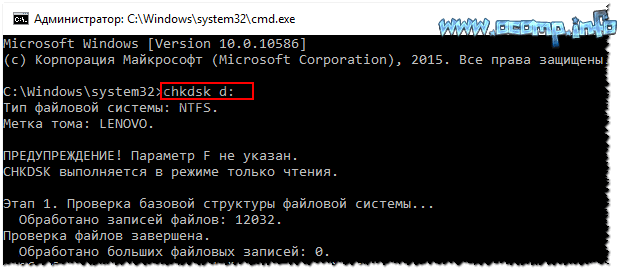
Auf fehlerhaften Blöcken / fehlerhaften Sektoren
Was sind schlechte Blöcke?
Vielleicht kann man zu Beginn dieses Unterabschnitts des Artikels nicht auf eine kurze Erklärung verzichten. Tatsächlich besteht eine Festplatte aus mehreren Magnetscheiben, über die sich der Lesekopf bewegt. Beim Schreiben auf eine Disc magnetisiert der Kopf bestimmte Bereiche der Disc ( aus der Informatik: Nullen und Einsen ).

Diese Informationen werden in bestimmten so genannten Bereichen aufgezeichnet Sektoren. Manchmal können Informationen nicht aus einem Sektor gelesen werden (die Gründe dafür sind am Anfang des Artikels angegeben) - solche Sektoren werden als defekt bezeichnet (bzw schlechte Blöcke. Schlecht - schlecht (Englisch)).
Um die Festplatte auf fehlerhafte Blöcke zu überprüfen, benötigen Sie eine spezielle. Programm: Es wendet sich an alle Sektoren auf der Festplatte und versucht, Informationen von ihnen zu lesen. Wenn mit dem Sektor alles in Ordnung ist, beträgt die Lesezeit 3 Millisekunden, die kritische Lesezeit 600 Millisekunden (diese Zeit zeigt an, dass dieser Block "unlesbar" geworden ist und Sie nicht damit arbeiten sollten).
Übrigens das gleiche Special Dienstprogramme können solche Sektoren nicht nur finden, sondern sie auch Backup-Sektoren zuweisen (eine solche Operation heißt Neu zuordnen).
Nun, wie es gemacht wird ...
Die besten Programme für die Arbeit mit HDD (Test, Diagnose usw.) -
Von unter Windows
Einer von die besten Programme zum Testen u Diagnostik schwer Festplatte - Viktoria. Damit können Sie die Messwerte der S.M.A.R.T-Tabelle sehen. (disc self-monitoring technology, ausführlicher), den technischen Zustand des Laufwerks bewerten, fehlerhafte Sektoren durch funktionierende ersetzen und vieles mehr.
Ein weiterer wichtiger Punkt: Victoria weist keine Mängel auf Dateisysteme, Softwarefehler usw. Es wertet den physikalischen Zustand der Platte aus! Informationen zum Finden und Korrigieren von Fehlern finden Sie im ersten Teil des Artikels.
Viktoria
Entwicklerseite: http://hdd-911.com/ (verschiedene Versionen)
Registerkarte Moduseinstellungen HDD funktioniert im BIOS-
Nachdem Sie die Festplatte von Victoria überprüft haben, geben Sie die Option zurück. Andernfalls wird die Festplatte langsamer, Windows "gießt" Fehler.
Übrigens, unten ist, wie die Problemfestplatte aussehen wird. Achte auf die Linie G-Sensor Schockjacke(die Registerkarte zeigt an, ob sie die Scheibe getroffen oder getroffen haben) - wie Sie unten sehen können, haben sie sie getroffen. Aus diesem Grund begann die Festplatte tatsächlich einzufrieren und langsamer zu werden. Im Allgemeinen sein Status Schlecht(und Rot). In diesem Fall gibt es nur eine Lösung - alle Informationen davon zu kopieren (was möglich ist) und eine neue Festplatte zu kaufen.
TEST-Registerkarte
Wir fahren direkt mit dem Testen der Festplatte fort: Öffnen Sie dazu die Registerkarte TEST und nehmen Sie die Einstellungen vor (wie im folgenden Screenshot: lesen, ignorieren). Um den Test zu starten, klicken Sie auf die Schaltfläche "Anfang".
Victoria beginnt mit der Überprüfung der Festplatte und Sie werden sehen, wie die Zahlen neben den Rechtecken in verschiedenen Farben wachsen (Hervorhebung-3 im Screenshot unten). Besondere Aufmerksamkeit sollte bezahlt werden rot und blau Rechtecke (das sind die fehlerhaften Sektoren, die unlesbar geworden sind).
Wenn auf Ihrer Festplatte blaue Rechtecke gefunden wurden, müssen Sie die Festplatte erneut mit Victoria und aktivierter Option ausführen Neu zuordnen(Rechteck-4, siehe Screenshot unten). In diesem Fall wird Victoria diese Sektoren durch Reservesektoren ersetzen, weshalb sie sich in diesem Fall an das Wort "Behandlung" erinnern ...
Prüfung (Behandlung) der Scheibe // TEST Victoria
Wenn Sie zu viel haben blaue Rechtecke - dann eine solche Behandlung, wenn sie hilft, dann höchstwahrscheinlich nicht lange. Wenn die Festplatte zu "bröckeln" beginnt, empfehle ich, alle Daten von ihr zu übertragen (falls Sie dies aufgrund eines seltsamen Zufalls noch nicht getan haben ☻) und nach einem Ersatz dafür zu suchen.
Übrigens ist das Erscheinen von blauen Blöcken auf einer neuen Festplatte nicht akzeptabel!
ZUSATZ!
Ich möchte die Aufmerksamkeit auf einen Punkt lenken – wenn Sie unter Windows eine Überprüfung und einen Scan einer Festplatte ausführen, die von derselben Festplatte gestartet wird, die Sie scannen – dann können die Testergebnisse etwas ungenau sein (und das Erscheinen von Green oder sogar orangefarbene Rechtecke - kann nichts sagen). Vielleicht können Sie in diesem Fall nur die blauen (schlechten Blöcke) betrachten.
Eine viel genauere Option ist die Verwendung von Windows, das auf einer anderen Festplatte installiert ist, oder einer Notfall-bootfähigen LiveCD. Die Überprüfung von Victoria unter DOS - zeigt viel genauere Ergebnisse und gibt eine echte Einschätzung der Festplatte. Wie es geht, ist unten beschrieben ...
Von unter DOS
Viele haben natürlich Angst vor DOS und dass dort alles unverständlich wird (zumindest nicht so wie in Windows). Ich werde trotzdem (soweit möglich) versuchen, anhand eines Beispiels zu zeigen, wo und worauf Sie klicken müssen, um Ihre Festplatte zu überprüfen.
Victoria (3.5 für DOS)
Von. Website: http://hdd-911.com/
Wie bereits gesagt, Victoria hat einige Versionen. Um unter DOS zu arbeiten, benötigen Sie ein spezielles. Version (normalerweise wird 3.5 verwendet). Es ist ein normales ISO-Image, das korrekt auf ein USB-Flash-Laufwerk (oder eine Festplatte) geschrieben werden muss. Oft kommt das Image in einem RAR- oder ZIP-Archiv, das ISO-Image aus dem Archiv muss erst entpackt werden (WinRAR hilft).
So nehmen Sie Victoria richtig auf, damit sie von einem USB-Stick bootet
- Um ein ISO-Image zu brennen, benötigen Sie das Programm WinSetupFromUSB (offizielle Website WinSetupFromUSB - );
- Stecken Sie zuerst einen USB-Stick ein und führen Sie das Programm aus.
- Wählen Sie dann Ihr Flash-Laufwerk in der Liste aus und aktivieren Sie die Kontrollkästchen neben den Elementen: Mit FBinst automatisch formatieren, ausrichten, BPB, FAT32 kopieren;
- im Schritt Linux-ISO/Andere mit Grub4dos kompatible ISO- spezifizieren Sie Ihr ISO-Image mit Victoria;
- drücken Sie die GO-Taste (Achtung: Das Programm wird Sie mehrmals fragen, dass Sie sich bewusst sind, dass alle Daten vom USB-Stick gelöscht werden! Kopieren Sie vorher alles Wichtige davon, um in diesem Moment nicht abgelenkt zu werden.).
Wenn mit dem Flash-Laufwerk alles in Ordnung ist und Sie alles richtig gemacht haben, sehen Sie in ein paar Minuten eine Nachricht Job erledigt- Arbeit ist getan!
Hinweis: Wenn Sie das Flash-Laufwerk falsch beschreiben (zum Beispiel schreiben viele Leute mit mit UltraISO) - möglicherweise wird ein Fehler wie "no kernel sys..." angezeigt. Überschreiben Sie einfach das Flash-Laufwerk mit der oben vorgeschlagenen Methode.
So booten Sie mit Victoria von einem Flash-Laufwerk. Auswahl gewünschte Festplatte für den Test
Im Großen und Ganzen (wenn das Flash-Laufwerk richtig geschrieben ist) ist der Download nicht anders, als wenn Sie es für ein Windows-Installations-Flash-Laufwerk tun würden.
Die beste Option ist meiner Meinung nach, das Boot-Menü aufzurufen und unser Flash-Laufwerk auszuwählen. Wenn Sie nicht wissen, wie Sie das Boot-Menü aufrufen, können Sie diesen Artikel verwenden:
Wenn Sie ein USB-Flash-Laufwerk in WinSetupFromUSB aufgezeichnet haben (wie oben empfohlen), müssen Sie auswählen Startmenü Viktoria (siehe Screenshot unten - "vcr35r").
Nicht die Tatsache, dass das Programm standardmäßig die Festplatte auswählt, die Sie benötigen. Um eine Festplatte selbst auszuwählen, drücken Sie die Taste P.
Ein Menü sollte erscheinen: Verwenden Sie die Auf- und Abwärtspfeile, um den Zeiger zu bewegen. Der letzte Punkt in diesem Menü ist für die Auswahl der Festplatte am PCI/ATA/SATA/RAID-Controller zuständig.
Wenn Sie das letzte Menü verwendet haben, müssen Sie die Datenträgernummer (in der gefundenen Liste angegeben) angeben und die Eingabetaste drücken (Beispiel unten).
Festplattentest in Victoria (DOS)
Um den Test in Victoria zu starten, drücken Sie die Funktionstaste F4. Danach sollte ein Menü erscheinen, in dem Sie die Parameter einstellen müssen: „Start LBA“, „Ende LBA“, „Linear Read“, „Ignore Bad Blocks“(nicht lesbare Sektoren ignorieren). Die Auswahl erfolgt über die Pfeile „Rechts“ und „Links“.
Wichtig! Anstelle des linearen Lesens können Sie "Write (erase)", "Write from file" und im nächsten Menüpunkt - "BB = Erase 256 sect" einstellen: Beachten Sie, dass solche Parameter die auf der Festplatte befindlichen Informationen löschen!
Um den Test auszuführen- Taste erneut drücken F4. Graue Rechtecke sollten sofort über den Bildschirm laufen. Jetzt bleibt nur noch das Ende des Tests abzuwarten (Übrigens, Victoria meldet Check-Times, siehe untere rechte Ecke - bleiben ).
Worauf ist zu achten und welche Schlüsse zu ziehen ...
Im Prinzip gilt auch hier alles, was ich zum Überprüfen der Festplatte unter Windows gesagt habe. Auf der rechten Seite werden Sektoren in Abhängigkeit von ihrer Lesezeit angezeigt. Je mehr rot und orange - also in der Tat schlechter für die Scheibe. Wenn viele rote vorhanden sind, bedeutet dies, dass die Festplatte möglicherweise bald vollständig ausfällt (in diesem Fall wird sie in der Regel stark verlangsamt, Dateien werden langsam gelesen und darauf kopiert, oft friert der PC ein usw. "Freuden ").
Zusatz
Achten Sie auch auf den Abschnitt "Mängel"(rechts, ungefähr in der Mitte des Bildschirms). Wenn mit der Festplatte alles in Ordnung ist, sollte es im Idealfall sagen - "Keine Mängel gefunden" (wie auf dem Foto oben). Wenn Sie in diesem Abschnitt Fehler gefunden haben, kann dies auf schwerwiegende Probleme mit der Festplatte hinweisen.
Und das letzte, wenn Sie Schwierigkeiten bei der Arbeit mit dem Programm haben und nicht wissen, was Sie drücken sollen - versuchen Sie, in der Hilfe nachzusehen - die Taste F1. Seien Sie im Allgemeinen vorsichtig mit dem Victoria-Dienstprogramm und "testen" Sie nicht mit Ihrer Festplatte, ob sie über die erforderlichen Daten verfügt.
Alle Aspekte der Arbeit mit Victoria aufzuzeigen und alle Nuancen zu berücksichtigen – das halte ich selbst im Rahmen mehrerer Artikel für kaum möglich. Nun, ich hoffe, ich habe das gesetzte Ziel erreicht - den Zustand der Festplatte zu beurteilen, und deshalb vervollständige ich den Artikel.
Vielen Dank im Voraus für Ergänzungen zum Thema.
viel Glück!
Eine Festplatte ist ein komplexes physisches Gerät zum Aufzeichnen und Speichern von Informationen. Die Plattenoberfläche ist in Spuren unterteilt. Ein vertikaler Stapel dieser Bahnen bildet einen Zylinder. Die Strecke ist in kleinere Abschnitte unterteilt, die als Sektoren bezeichnet werden. Jeder Sektor ist markiert. Ihre Anzahl hängt von der Schnittstelle ab, die zur Kommunikation mit dem Antrieb verwendet wird.
Die Festplatte ist anfällig. Die Fehlerursache kann eine Fehlfunktion sein Software Geräte, Ausfall der Steuerung, Stromausfälle, Verletzung Physischer Kontakt mit einer Schnittstelle, Festkleben des Magnetkopfes usw. Die Hauptfehler von Platten sind Sektoren mit einer gebrochenen Magnetbeschichtung. In diesen Bereichen können keine Informationen gespeichert werden.
Schlechte Sektoren werden als schlechte oder fehlerhafte Sektoren bezeichnet. Besonders gefährlich sind schlechte Sektoren, die auf der Nullspur liegen, weil. das ist der bootbereich.
Um das Vorhandensein fehlerhafter Sektoren und die Möglichkeit ihrer Wiederherstellung zu bestimmen, hat der belarussische Programmierer Sergey Kazansky das Victoria-Dienstprogramm entwickelt. Die neueste Version des Programms ist der 26.06.2013.Der Lizenztyp ist Freeware, was es besonders beliebt macht.
Zweck
Mit dem Victoria-Programm können Sie Low-Level-Tests einer Festplatte mit paralleler Verbindungsschnittstelle - IDE- (ATA - Advanced Technology Attachment) und SATA-Schnittstellen - durchführen. serielle Schnittstelle Verbindungen. Die Ausgabe enthält detaillierte Informationen über den physischen Zustand des Laufwerks, seine Leistung und Fehler.
Das Victoria-Programm führt eine gründliche Analyse des Zustands der Festplatte mit der Möglichkeit durch, fehlerhafte Sektoren wiederherzustellen. Dieses Tool kann von beiden Fachleuten verwendet werden Servicecenter, und normale Benutzer, um die Leistung des Laufwerks zu beurteilen, die Fähigkeit, Fehler zu korrigieren, alle zu analysieren physikalische Eigenschaften Festplatte.
Video: Victoria HDD-Scan
Hauptmerkmale
- umfassende Informationen über die technischen Eigenschaften der Festplatten;
- Analyse von HDD-Selbststeuerungsparametern;
- Prüfung vieler technischer Parameter;
- die Möglichkeit, die Lautstärke der Festplatte aufgrund fehlerhafter Cluster zu ändern;
- Oberflächendarstellung;
- Eliminierung gebrauchter schlechter Cluster - Ersetzen durch Backup-Cluster;
- HDD-Leistungsanalyse;
- Bestimmen der Zugriffsgeschwindigkeit auf Cluster;
- Reinigen der Festplatte von Informationen ohne die Möglichkeit der Wiederherstellung;
- Geräteschutz durch Festlegen eines Passworts;
- die Möglichkeit, beliebige Sektoren in eine Datei zu kopieren;
- Kontexthilfesystem;
- andere nützliche Funktionen.
Installation und Start
Es gibt:
- bootfähige Versionen des Programms. In diesem Fall müssen Sie entweder eine Bootdiskette erstellen oder Boot-Diskette. Das Tool zum Erstellen von Disketten ist die Datei makedisk.bat. Um eine bootfähige CD zu erstellen, müssen Sie die Programmdatei entpacken und brennen ISO-Image auf die Festplatte;
- nicht bootfähige Version. Das Programm wird direkt auf die Festplatte entpackt.
Im ersten Fall können Sie nach dem Laden von Geräten mit dem Programm arbeiten.
Im zweiten Fall müssen eine Reihe von Bedingungen erfüllt sein, um ein vollständiges Bild des Zustands der Festplatte zu erhalten:
- Deaktivieren Sie den Controller-Kanal der zu prüfenden Festplatte;
- schließen Sie alle laufenden Programme;
- Führen Sie Victoriyu nur auf einer heißen Festplatte aus.
Der Start aus dem Betriebssystem erfolgt durch die Anwendung vcr446f.exe.

Nach dem Start hat der Benutzer ein Fenster mit einer übersichtlichen englischsprachigen Oberfläche.
HDD-Wiederherstellung mit Victoria
Die erste Registerkarte ist Standard, die Informationen zum Passport der Festplatte oder des Laufwerks enthält, die wir testen möchten. (Die Auswahl erfolgt im oberen rechten Fenster des Abschnitts).

Foto: Festplatte Passinformationen
Die zweite Registerkarte ist Smart.

Foto: Überprüfung der Einstellungen für den Selbsttest des Laufwerks
Hier werden solche Parameter des HDD-Selbsttestsystems überprüft wie:

Drücken Sie rechts im Fenster die Schaltfläche GetSMART und erhalten Sie den Gesundheitswert (Gesundheit) der Festplatte als Ganzes (neben der Schaltfläche GetSMART) und nach Parametern.
Die dritte Registerkarte ist Tests. Der Hauptabschnitt, mit dem Sie Festplattensektoren schnell erkennen und reparieren können.

Die Festplatte ist in viele gleich große Cluster aufgeteilt. Das Victoria-Programm greift während der Testausführung auf jeden Cluster zu. Die Gesprächsdauer wird analysiert. Je länger die Wartezeit, desto wahrscheinlicher ist ein körperlicher Defekt in diesem Bereich.
Es gibt viele Gründe für Mängel:

In diesem Abschnitt sind die Teststartmodi wichtig, die im unteren rechten Fenster ausgewählt werden können. Dies sind die Modi:
- Ignorieren – ermöglicht Ihnen, den Test im Informationsmodus auszuführen, ohne Anpassungen vorzunehmen;
- Löschmodus mit Reinigung der Festplatte (vorsichtig und selten verwendet);
- Remap - Überprüfung mit gleichzeitigem Ersatz fehlerhafter Sektoren durch funktionierende. Kann nach dem Überprüfen im Ignorieren-Modus verwendet werden, wenn fehlerhafte Cluster gefunden werden;
- Restaurieren - Restaurieren. Wird verwendet, wenn die verbleibenden Sektoren nach der Überprüfung im Neuzuordnungsmodus nicht neu zugeordnet werden.
Um den Test zu starten, drücken Sie die Taste „START“. Im linken Fenster werden die geprüften Sektoren grafisch dargestellt und farblich gekennzeichnet. In den Fenstern rechts sehen Sie den Prozentsatz des getesteten Gerätevolumens, die Anzahl der getesteten Cluster.

Fehlerhafte Sektoren auf der Festplatte werden ausgeblendet, indem sie aus dem Reservebereich der Festplatte ersetzt werden. Neu zugewiesen, sodass sie nicht mehr lesbar sind. Mit dem Dienstprogramm können Sie nur eine Festplatte wiederherstellen, die keine physischen Schäden im Detail aufweist. Wenn Verschleiß aufgetreten ist oder ein eindeutiger Ausfall vorliegt, können Sie dies natürlich nicht programmgesteuert beheben.
Das Testen mit dem Dienstprogramm gilt als Low-Level, hat aber eine hohe Leistung. Der Test eines 232-GB-Geräts dauert also etwa 60 Minuten.
Nach dem Testvorgang, der Fehlerbehebung oder der Wiederherstellung müssen Sie den Computer neu starten und erneut überprüfen. Die Ergebnisse sollten sich verbessern.

Wenn als Ergebnis des Tests zu viele schlechte Cluster vorhanden sind und diese sich am Anfang der Festplatte befinden, wird eine solche Festplatte nicht empfohlen. Viktoria enthält für diesen Fall eine nützliche Funktion, mit der Sie die Lautstärke der Festplatte aufgrund fehlerhafter Sektoren halbieren können. Nach einem solchen Vorgang kann die Festplatte als zweite Festplatte oder als externes Laufwerk verwendet werden. Es ist nicht für die Installation des Betriebssystems geeignet.
Video: Diagnose und Reparatur von HDD
Konventionen
Während des Tests können Sie im Fenster verschiedenfarbige Rechtecke beobachten.
Sie zeigen deutlich ein Bild des Zustands der Festplatte:
- Der weiß markierte Sektor gilt als normal. Die Antwort von ihm kommt innerhalb von 5 ms;
- hell grau. Antwort innerhalb von 20 ms;
- grau. Die Antwort kommt innerhalb von 50 ms;
- grün. Antwort innerhalb von 200 ms;
- Orange. Antwort innerhalb von 600 ms;
- rot. Sektoren, die nicht mehr funktionieren werden;
- blau. Tödliche Sektoren. Nicht wiederherstellbar.

Alle diese Bezeichnungen befinden sich im Testabschnitt im mittleren unteren Fenster. Daneben werden Zahlen angezeigt, die die Reaktionszeit vom Cluster zum Programm angeben. Die grauen und weißen Sektoren sind nicht beschädigt. Green ist auch ein Arbeiter, strebt aber schon nach dem Bösen.
Orange - schlechter Sektor, die entweder durch Low-Level-Formatierung oder durch das Dienstprogramm von S. Kazansky wiederhergestellt werden kann.
Um die Recovery-Funktionen dieser Sektoren nutzen zu können, müssen Checkboxen gegenüber den Bezeichnungen in den Checkboxen angehakt werden.
Für den vollen Betrieb des Computers wird empfohlen, seine Bestandteile regelmäßig zu testen. Das Hauptgerät ist die Festplatte. Es hostet normalerweise das Betriebssystem. Der Komfort der Arbeit des Benutzers am Computer hängt von der Leistung der Festplatte, ihrer Leistung ab. Erfüllung von Produktionsaufgaben.
Ein qualitativ hochwertiges Hochgeschwindigkeits-HDD-Testprogramm ist sowohl für einen Spezialisten des technischen Supports als auch für einen normalen Benutzer erforderlich. Die Funktionen eines vollwertigen und vor allem schnellen Low-Level-Tests werden vom Victoria-Programm von Sergey Kazansky ausgeführt.
Die meisten modernen Computer laufen unter einem Betriebssystem Windows-System, daher wird Version 4.46 empfohlen. Sie ist auf der Website des Herstellers zu finden. Die neueste Version des Programms ist Juni 2013. Es ist mit Windows 7 kompatibel, lädt die Registrierung nicht und kann von jedem Medium ausgeführt werden. Einfach zu verwenden.

Victoria dient als Assistentin in verschiedenen Situationen. Zum Beispiel beim Kauf eines gebrauchten Laufwerks, um dessen technischen Zustand zu beurteilen, wenn das Betriebssystem langsamer wird, um es wiederherzustellen wichtige Informationen. In anderen Angelegenheiten und um unwiderruflich geheime Informationen zu löschen.
Das Programm ist eine Komplettlösung, die die Fähigkeiten mehrerer Diagnoseprogramme für die Festplatte und kombiniert nützliche Funktionen. Es ist eine der am häufigsten verwendeten Festplatten-Wiederherstellungssoftware für fehlerhafte Sektoren.
HDD Victoria ist ein nützliches Dienstprogramm, das für die Arbeit mit einer Festplatte entwickelt wurde persönlicher Computer auf allen Ebenen – Testen jedes Clusters, Wartung, vollständige Genesung gelöschte Dateien von Festplatten mit SATA- und IDE-Schnittstelle.
Es ist zu beachten, dass zwei Versionen des Programms verwendet werden:
- Versionen 3.35 zum Arbeiten von externen Medien.
- Versionen 4.46 unter Windows.
Installieren von HDD Victoria
Zuerst müssen Sie das Bild des Programms von der offiziellen Website herunterladen. Dann müssen Sie es auf Wechselmedien schreiben.
Lassen Sie uns UltraISO verwenden.
Führen Sie das Image mit diesem Programm aus. Klicken Sie nun auf Booten - Festplattenimage brennen - Brennen.
Laden der Festplatte Victoria
Jetzt müssen Sie vom Flash-Laufwerk über das BIOS booten. Starten Sie dazu Ihren PC neu und gehen Sie in die BIOS-Einstellungen (auf jeder Hauptplatine verschiedene Schlüssel). Gehen Sie dann zum zweiten Tab von oben. Und gehen Sie zum Punkt Boot-Sequenz, stellen Sie auf dieser Registerkarte das Booten vom CD / DVD-Laufwerk ein, wenn das Board das Booten von USB unterstützt, wählen Sie USB-HDD.
Drücken Sie nach dem Ändern die Taste f10, um die Einstellungen zu speichern. Danach startet der PC neu und das Programmfenster öffnet sich.


Start- und Vorbereitungsphase zum Testen von HDD Victoria
Wählen Sie nach dem Neustart im Startfenster das Victoria-Programm aus. Wenn Sie das Programm zum ersten Mal ausführen, müssen Sie höchstwahrscheinlich die zu testende Festplatte auswählen - drücken Sie die P-Taste.
Wichtig! Die gesamte Festplatte hat immer DRSC, DRDY und eventuell INX an.
Wählen Sie im angezeigten Menü den neuesten Port aus und drücken Sie die Eingabetaste. Die Suche nach externen Controllern und HDD beginnt.
Wichtig! Nur vorhandene und ganze HDDs in der MASTER-Position werden ermittelt, andere werden vom System übersprungen.
Die vom Programm gefundenen Ports haben ihre eigene Nummer. Sie müssen das richtige auswählen.


Überprüfung von HDD Victoria auf Fehler und Probleme
Um die Festplatte zu testen, müssen Sie die Taste F4 drücken. Danach öffnet sich ein Menü, in dem Sie "Lineares Lesen" und direkt darunter "Schlechte Sektoren ignorieren" einstellen müssen. Die Auswahl erfolgt mit der Leertaste oder den Links- oder Rechtspfeilen.
Als nächstes drücken Sie erneut F4 und der Scan beginnt. Jetzt bleibt nur noch abzuwarten. Durch Drücken von F1 wird eine Liste mit Befehlen angezeigt.


Testen der HDD-Schnittstelle Victoria
Was ist der Sinn? Diese Funktion schreibt zyklisch Template-Daten nach Pufferspeicher Festplatte, liest sie dann von der Festplatte und vergleicht sie mit den notierten. Anschließend wird die Lesegeschwindigkeit gemessen.
Wichtig! Um zuverlässige Daten zu erhalten, muss die Verifizierung lange abgeschlossen sein.
Um das Programm zu beenden, starten Sie Ihren Computer neu.


Überprüfen der Festplatte mit Victoria 4.46b unter Windows
Laden Sie es herunter, entpacken Sie es in einen für Sie geeigneten Ordner und führen Sie es aus.
Programmstruktur
- Registerkarte SMART.
- Auf der rechten Seite oben sehen Sie eine Liste der vom Programm erkannten Festplatten.
- Auf der linken Seite werden Informationen zu einer bestimmten Festplatte angezeigt.
- Unten sehen Sie den Fortschritt.
- Gehen Sie zur Registerkarte SMART und dann zu TESTS. Um mit dem Testen zu beginnen, müssen Sie Passp und Start drücken.
- Unten sehen Sie den Fortschritt des Scans und die gefundenen Fehler, die behoben werden können.


Verwenden Sie das Victoria-Programm sorgfältig. Da es hübsch ist leistungsstarkes Programm und es kann weh tun.
 sushiandbox.ru Mastering PC - Internet. Skypen. Soziale Netzwerke. Lektionen auf Windows.
sushiandbox.ru Mastering PC - Internet. Skypen. Soziale Netzwerke. Lektionen auf Windows.













